كيفية تحرير خط PDF بخطوات بسيطة
يوجد عدة طرق لتحرير خط PDF عندما تحتاج إلى إجراء تغيير على محتوى نص المستند. بالطبع ، ستحتاج إلى استخدام محرر PDF غير متصل بالإنترنت أو عبر الإنترنت لهذا الغرض ، لكن العملية نفسها بسيطة للغاية. يمكنك أيضًا تحرير ملف PDF بنفس الخط عبر الإنترنت وكذلك في وضع عدم الاتصال طالما أن لديك الأداة المناسبة. تحذير واحد ، على الرغم من أن الكثير من المواقع تدعي أنه يمكنك تحرير نص PDF بنفس الخط عبر الإنترنت مجانًا ولكن لا يمكنك القيام بالمهمة بشكل جيد ، مما يترك لك نصًا قبيحًا في مستند PDF الخاص بك. لهذا السبب ، قم فقط بتحرير نص PDF بنفس الخط عبر الإنترنت باستخدام خدمة ويب موثوق بها أو قم بذلك دون اتصال باستخدام محرر PDF مثل PDFelement.
خطوات تحرير خط PDF
تعد عملية تحرير نوع خط PDF وحجمه ولونه والسمات الأخرى في PDFelement بسيطة جدًا ومباشرة. إنه يتضمن فقط فتح الملف ، والدخول في وضع التحرير ، واختيار النص ، ثم تغيير سمات الخط بالطريقة التي تريدها. يتم وصف العملية التدريجية لراحتك:
الخطوة 1. افتح ملف PDF
قم باستيراد ملف PDF الخاص بك باستخدام خيار "فتح الملفات" في صفحة الترحيب. يمكنك أيضًا سحب الملف وإفلاته في البرنامج لفتحه.

الخطوة 2. ادخل إلى وضع التحرير
انقر فوق "تحرير" في الجزء العلوي للدخول إلى وضع التحرير ، والذي سيسمح لك بتعديل المحتوى داخل المستند.

الخطوة 3. حدد النص
استخدم الماوس لاختيار النص الذي تريد تحرير الخط الخاص به. ستلاحظ أنه سيتم تحديد الخط الحالي الفعلي وعرضه على لوحة الأدوات على الجانب الأيمن وفي شريط أدوات التحرير المصغر بالقرب من النص.
الخطوة 4. تحرير حجم الخط واللون في PDF
قم بتغيير نوع الخط وحجمه والخصائص الأخرى باستخدام شريط الأدوات المصغر.
الخطوة 5. طريقة أخرى لتحرير خط PDF
يمكنك أيضًا تحرير خطوط PDF باستخدام لوحة الأدوات الموجودة على الجانب الأيمن ؛ يمنحك كلا الخيارين نطاقًا كاملاً من الخيارات لتحرير نمط الخط والخصائص الأخرى للنص المحدد.

كيفية تحرير ملف PDF بنفس الخط
نظرًا لأن PDFelement يمكنه تحديد الخط في أي تحديد نص (التعرف التلقائي على الخط) ، يمكنك أيضًا استخدامه لتحرير PDF باستخدام نفس الخط الذي تم اكتشافه. يضمن ذلك أن تكون تعديلاتك سلسة ومتسقة مع النص المحيط. إليك كيفية القيام بذلك:
الخطوة 1. انتقل إلى وضع التحرير واختر نوع التحرير
انتقل إلى قائمة "تعديل" ثم انتقل إلى الوضع "تحرير". في وضع التحرير ، سيتم تحديد الخط المستخدم في مستند PDF تلقائيًا.
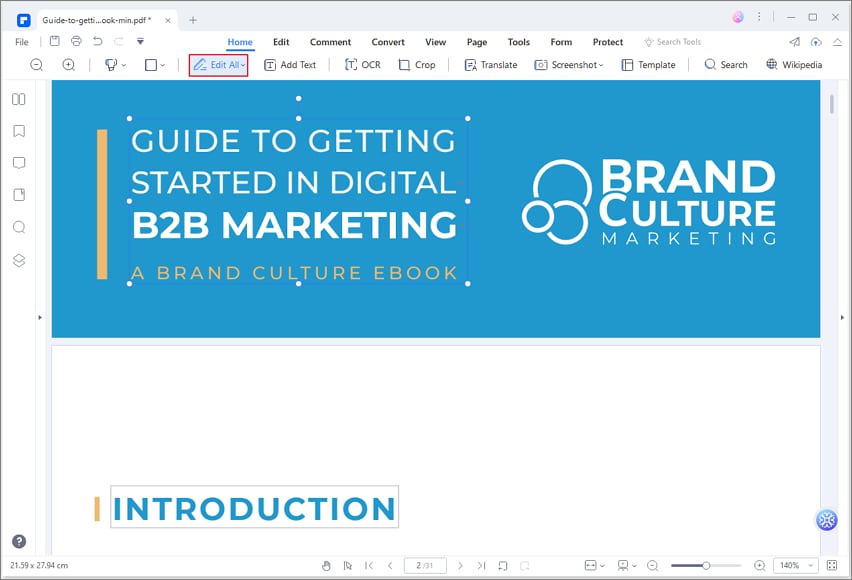
الخطوة 2. حدد النص وابدأ التحرير
اختر النص الذي تريد تعديله وابدأ في كتابة التغييرات. سترى أنها تظهر بنفس الخط مثل باقي كتلة النص.
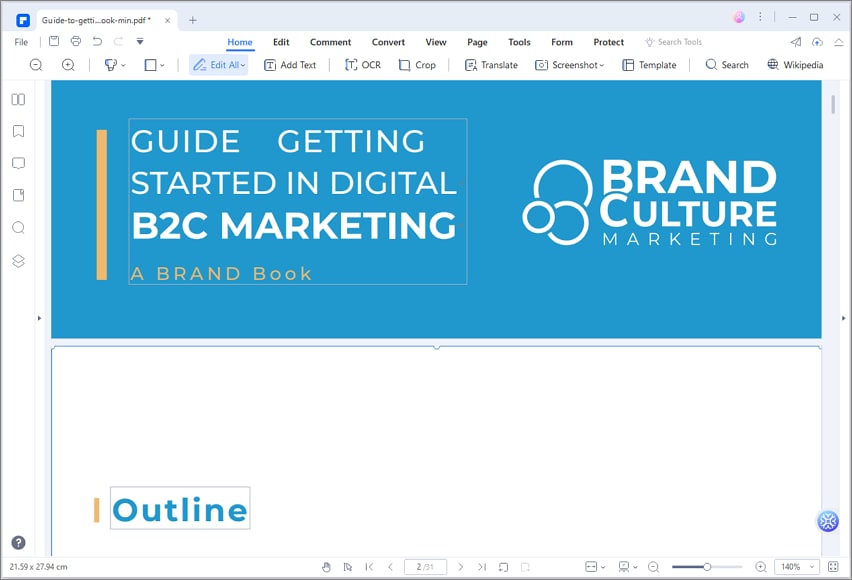
أفضل محرر خطوط PDF
تكمن المشكلة في إجراء تحرير لخط PDF في أنه إذا كان هناك عدم تطابق بين النص الأصلي والنص المضاف أو المحرر ، فإنه يبدو سيئًا في المستند. لهذا السبب يوصى باستخدام محرر PDF مثل PDFelement لإنجاز المهمة. كما ذكرنا سابقًا ، يمكنك على الأرجح تحرير PDF عبر الإنترنت بنفس خصائص الخط ولكن المهمة ستبدو فوضوية وسيعرف القارئ على الفور أن هناك شيئًا ما غير صحيح. باستخدام PDFelement تحت تصرفك ، يمكنك تجنب هذا النوع من المواقف والقيام بالمهمة بشكل صحيح من المرة الأولى. إليك فيما يلي بعض ميزات PDFelement التي يمكنك الاستمتاع بها:
- إمكانية تحرير PDF بشكل كامل ، والتي تتضمن القدرة على تحرير النص والصور والارتباطات التشعبية والعناصر الثابتة (التذييلات والرؤوس) والعلامات المائية والتعليقات وما إلى ذلك.
- القدرة على إنشاء PDF من تنسيقات أخرى وتحويل PDF إلى أنواع ملفات أخرى حسب الحاجة.
- أدوات تعليق توضيحي سهلة التطبيق للمراجعة والتعليق والتعاون في مستندات PDF.
- التحكم الكامل في إنشاء النموذج وملء النموذج وتحويله واستخراج بيانات النموذج والوصول إلى الأدوات الأخرى المتعلقة بالنماذج.
- إضافة توقيع رقمي ملزم قانونًا.
- تنظيم الصفحات في ملف PDF - إضافة وإزالة واستخراج وإعادة ترتيب ، إلخ.
- تقسيم أو دمج ملفات PDF بسهولة.
- تقليل حجم ملف PDF.
- مشاركة ملفات PDF عبر الخدمات السحابية.
- تطبيق إجراءات أمنية قوية مثل كلمات المرور والتشفير والتنقيح ، العلامة المائية ، إلخ.
- إجراء التعرف الدقيق على النص بأكثر من 20 لغة.
- تحرير ملفات PDF الممسوحة ضوئيًا باستخدام المكون الإضافي OCR.
- تحويل وتأمين واستخراج ، إلخ. كعملية مجمعة لتوفير الوقت والجهد.
يحتوي PDFelement على كل ما تحتاجه لإدارة سير عمل PDF الخاص بك. سواء كان الأمر يتعلق بتحرير ملف أو تحويله أو حمايته أو توقيعه أو تحسينه أو تنظيمه أو معالجته بطرق أخرى ، فلديك وصول سريع إلى مجموعة من الأدوات ضمن هذا البرنامج الشامل المذهل. جربه اليوم من خلال التسجيل للحصول على نسخة تجريبية مجانية وانظر بنفسك إلى أي مدى يمكنك أن تصبح أكثر إنتاجية عند بدء استخدام PDFelement.
الأسئلة الشائعة والمتداولة
1. كيف يمكنني تعديل نص PDF بنفس الخط عبر الإنترنت مجانًا؟
يوجد العديد من الأدوات عبر الإنترنت التي يمكنك استخدامها مجانًا لتحرير نص PDF بنفس الخط. تتضمن بعض أشهرها PDFescape و Sejda PDF Editor و SmallPDF. ما عليك سوى رفع ملف PDF الخاص بك إلى الأداة المختارة ، وتحديد النص الذي تريد تحريره ، وتغيير الخط لمطابقته مع الموجود بالفعل. احفظ التغييرات وسيصبح ملف PDF الخاص بك جاهزاً للعمل.
2. كيفية تغيير الخط في نموذج PDF القابل للتعبئة؟
لتغيير الخط في نموذج PDF القابل للتعبئة ، تحتاج إلى محرر PDF احترافي مثل PDFelement. افتح أولاً نموذج PDF القابل للتعبئة في PDFelement ، وانقر فوق النموذج ثم حدد حقل النص حيث تريد تغيير الخط. انقر بزر الماوس الأيمن فوق حقل النص وحدد "خصائص". في لوحة الخصائص ، انقر فوق علامة تبويب "المظهر" وفي منطقة النص ، يمكنك تغيير الخط والحجم واللون في حقل النموذج. بمجرد إجراء التغييرات ، انقر فوق "إغلاق" وسيتم تحديث خطك في نموذج PDF القابل للتعبئة.

